Di blog ini, saya telah menyebutkan langkah-langkah cara mengaktifkan Multi-Window di Android 6.0 Marshmallow.
Semua orang sedang terburu-buru saat ini. 24 jam sehari tampaknya tidak cukup bagi siapa pun. Itulah alasannya, teknologi berkembang begitu cepat dan memungkinkan kita melakukan banyak tugas dalam satu waktu.
Awalnya, kita bisa melakukan banyak tugas di sistem komputer kita yang sudah merupakan teknologi canggih, namun sekarang, teknologi yang berkembang pesat memungkinkan kita untuk melakukan banyak hal. android multi-jendela.
Ya kita bisa aktifkan multi-jendela di Android, dan kami akan memberi tahu Anda caranya. Multitasking adalah sesuatu yang membuat Anda lebih produktif dan meningkatkan kemampuan kerja Anda, lagipula, mengapa menyia-nyiakan layar Android Anda yang besar hanya dengan mengoperasikan Facebook sementara Anda dapat melakukan tugas penting lainnya pada saat yang bersamaan??
Jadi mari kita lihat juga cara mengaktifkan multitasking di Android yang didukung Android 6.0 Marshmallow.
Cara Mengaktifkan Multi-Jendela di Android:
Android multi-jendela fungsionalitasnya bukanlah hal baru dan kami telah melakukannya selama bertahun-tahun tetapi secara tidak resmi. Maksud saya secara tidak resmi, multitasking sudah ada di banyak perangkat terbaru telepon Android model termasuk Samsung, LG dan lainnya, namun Google sejauh ini belum mengumumkan fitur-fitur ini sebagai bagian dari sistem operasi.
Namun pada konferensi Google I/O pada Mei 2015, Google meluncurkan Android versi kedelapan yaitu Android 6.0 “Marshmallow” dan dengan itu layar terpisah android menjadi resmi.
Meskipun Google telah memperkenalkan multi windows, yang berfungsi secara resmi di Marshmallow, namun masih memiliki beberapa kekurangan sehingga tidak diaktifkan secara default.
Namun fitur ini tersembunyi tetapi kami dapat mengaktifkan multi-penyaringan di Android 6.0 dengan beberapa penyesuaian. Kami akan memandu Anda melalui panduan langkah demi langkah tentang cara mengaktifkan multi-penyaringan di Android apa pun, yang mendukung fitur ini dan juga di Android marshmallow 6.0.
Oleh karena itu, panduan kami dibagi menjadi dua modul, satu didedikasikan untuk mengajari Anda mengaktifkan multi-jendela di Android apa pun dan yang kedua didedikasikan untuk Marshmallow 6.0
Jadi tidak perlu terlalu membebani otak Anda, cukup baca panduannya dan selesaikan pekerjaan Anda.
# Aktifkan Multi-Windows di Perangkat Apa Pun yang Didukung:
Ingat, jika Anda datang dengan a Samsung Galaxy 5 dan beri tahu saya bahwa saya ingin mengaktifkan multi-jendela di dalamnya, sebaiknya Anda pergi! Multi-jendela adalah fitur lanjutan, sehingga hanya tersedia pada model terbaru. Jadi jika perangkat Anda mendukung multi-jendela, ikuti panduan di bawah ini, jika tidak, hilang!
Langkah 1. Langkah pertama dan terpenting yang perlu Anda lakukan adalah mengaktifkan fitur multi-jendela di perangkat Android Anda. Untuk ini, Navigasikan ke Settings di ponsel Anda dan pergi ke Display.
Di sana Anda akan menemukan opsi Multi-Jendela. Centang opsi ini ON.
Setelah opsi ini diaktifkan, Anda akan melihat ikon bentuk melengkung kecil di sisi kiri layar beranda Anda. Ini menunjukkan bahwa opsi multi-jendela diaktifkan di ponsel Anda. Cukup ketuk ikon ini dan Anda akan melihat beberapa aplikasi. Ini adalah aplikasi yang mendukung multitasking. Setelah Anda selesai dengan langkah ini, lanjutkan ke langkah berikutnya.
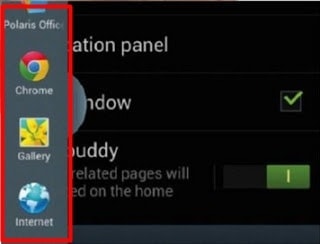
Langkah 2. Sekarang untuk menggunakan multi-jendela di ponsel Anda, cukup buka kunci layar ponsel Anda dan buka aplikasi apa pun yang ingin Anda gunakan. Sekarang untuk memanfaatkan opsi multi-jendela, ketuk setengah lingkaran di sisi kiri dan pilih aplikasi lain yang ingin Anda gunakan dengan aplikasi yang dibuka sebelumnya.
Cukup seret aplikasi itu dan letakkan di layar. Setelah selesai, Anda akan melihat layar berikut.
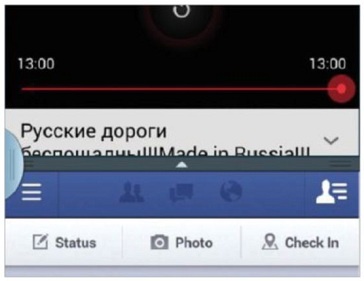
Nantinya Anda dapat mengatur ukuran layar sesuai keinginan Anda. Misalkan Anda menginginkan sedikit ruang untuk melihat notifikasi Facebook dan lebih banyak ruang untuk menonton video youtube, Anda dapat dengan mudah menyesuaikan ukuran layar atau bahkan menetapkan layar penuh ke satu aplikasi.
Cara ini bisa diterapkan di Android apa pun yang mendukung fitur Multi-window.
#Aktifkan Multi-Windows di Marshmallow 6.0:
Jika Anda memiliki Android 6.0 Marshmallow dan ingin mengaktifkan multitasking di dalamnya, berikut adalah solusi sederhana untuk itu! Namun selain Android kamu sudah pasti ada Marshmallownya, harus sudah di root.
Tanpa ponsel Anda di-root, Anda tidak dapat mengaktifkan fitur multi-jendela di dalamnya. Selain itu, memiliki aplikasi pengelola file dengan akses root yang mendukung pengeditan teks juga wajib. Jadi, jika ponsel Anda memenuhi semua persyaratan ini, Anda siap melakukannya!
Jika Anda memiliki Android dengan sistem operasi Marshmallow dan sudah di-root tetapi Anda tidak memiliki pengelola file, jangan khawatir. Cukup buka Google Play Store dan unduh aplikasi pengelola file dengan akses root.
Untuk mengaktifkan fitur multi-jendela, kita perlu mengedit build.prop mengajukan. Itu terletak di / system / direktori. Jadi pergilah ke lokasi itu dan buka file dalam mode baca/tulis sehingga kita dapat mengedit file ini.
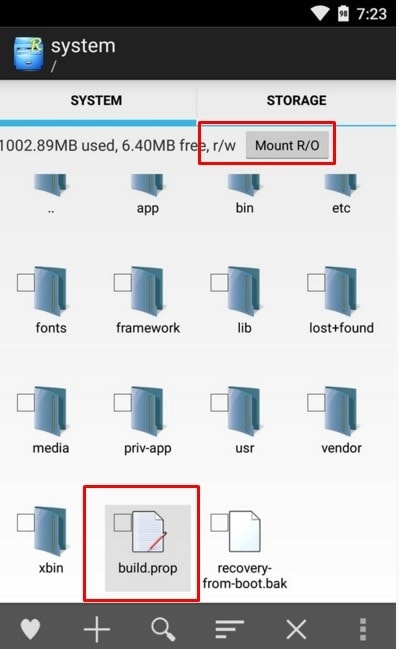
Sekarang buka file ini dengan file dengan Editor teks. Setelah file dibuka di editor teks, gulir ke bawah untuk menemukan baris kode berikut,
ro.build.type = pengguna
Lihat tangkapan layar.
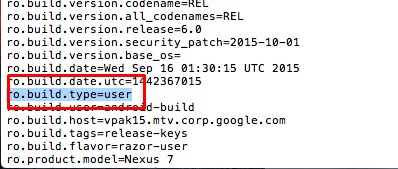
Anda perlu mengganti "pengguna" dengan "bug pengguna“. Setelah perubahan yang sesuai selesai, simpan saja file build.prop. Setelah file disimpan, cukup reboot ponsel Anda untuk melakukan perubahan.
Sekarang tinggal satu langkah terakhir yaitu mengaktifkan opsi multi-window pada pengaturan ponsel, dan multi-window akan aktif di Android marshmallow 6.0 Anda.
Untuk mengaktifkan opsi ini, Buka ponsel Anda Settings dan gulir ke bawah hingga ke Tentang telepon. Sekarang ketuk Nomor Bangun pilihan beberapa kali, ini akan mengaktifkan Opsi Pengembang.
Sekarang kembali ke Settings> Opsi Pengembang dand aktifkan Multi-jendela mode.
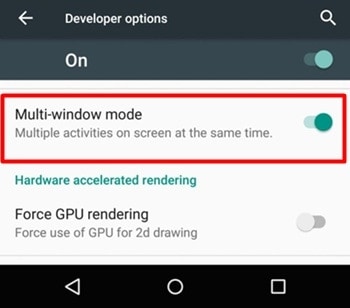
Itu saja, kita sudah selesai dengan semua perubahan. Setelah melakukan semua pengaturan yang disarankan di atas, Anda akan mulai melihat ikon berbentuk persegi tepat di sebelah ikon X di bagian atas setiap jendela. Cukup ketuk ikon ini untuk menggunakan fitur multi-jendela.
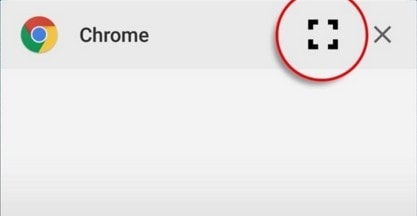
Anda dapat menyesuaikan ukuran layar sesuai kesesuaian Anda.
Jadi itu saja Aktifkan Multi-Jendela di Android!
Jika digunakan dengan benar, ini adalah fitur Android yang sangat berguna. Ini dapat membantu Anda meningkatkan produktivitas dan memanfaatkan waktu Anda dengan lebih baik. Sementara itu, fitur multi-jendela tersembunyi tetapi kami berharap fitur ini akan diaktifkan secara default dalam waktu dekat.
Sudah waktunya bagi saya untuk menyelesaikan artikel ini. Anda dapat memberikan komentar Anda di bawah jika ada keraguan!
Tautan langsung-




